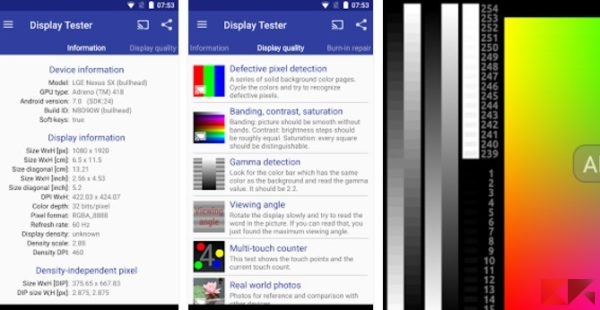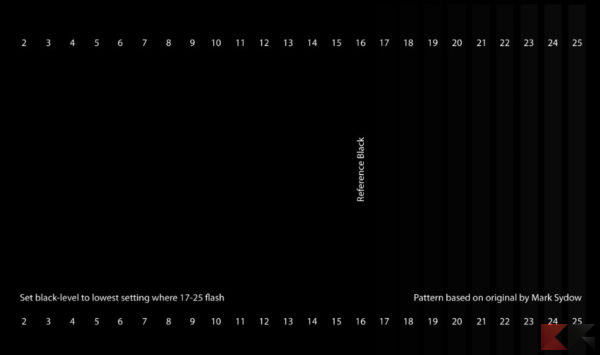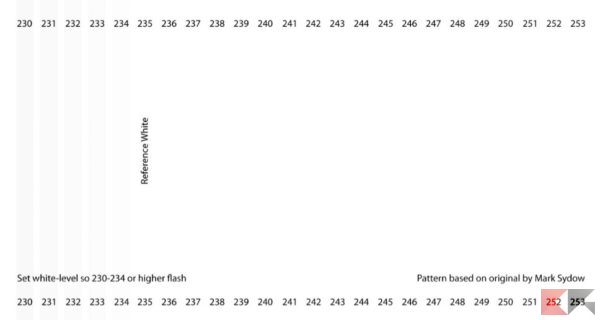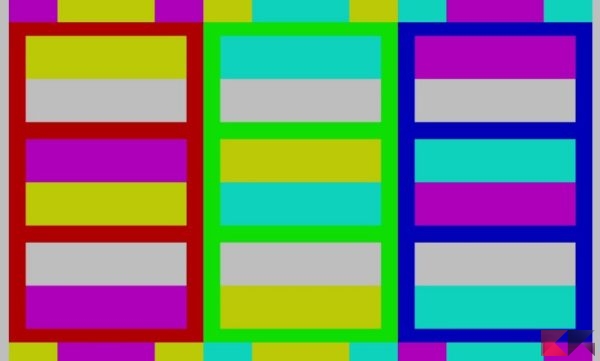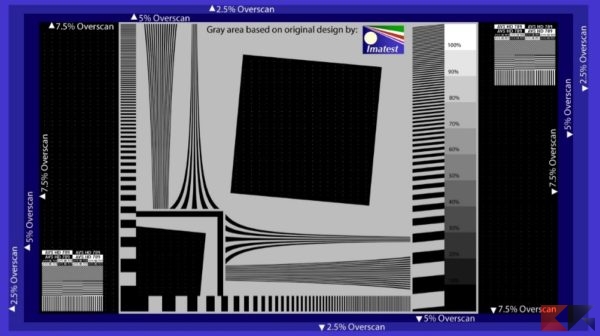I moderni televisori sono un concentrato di tecnologia: si connettono ad Internet, permettono di visualizzare lo schermo dello smartphone, gestiscono comandi vocali e permettono di beneficiare dei servizi on-demand come Netflix e simili. Ma molti televisori vengono venduti al pubblico senza un’adeguata calibrazione, che rende la TV perfetta solo se esposta in negozio o in vetrina (dove deve fare più colpo) salvo poi mostrare tutti i suoi limiti non appena la piazziamo in salotto. Per poterla sfruttare al massimo dovremo effettuare una calibrazione delle impostazioni TV più importanti: colore, contrasto e luminosità.
In questa guida vedremo come calibrare le impostazioni TV utilizzando alcune immagini di testing e alcuni validi consigli per scegliere sempre la migliore impostazione.
Impostazioni TV
App per la calibrazione
La via più semplice per regolare le impostazioni TV è utilizzare un’app per smartphone, avendo l’accuratezza di collegare quest’ultimo tramite cavo HDMI al televisore da calibrare o tramite Google Chromecast.
L’app che possiamo utilizzare per calibrare il pannello del TV è Display Tester. L’app nasce per testare il display dello smartphone, ma utilizzando la connessione HDMI o un Chromecast potremo effettuare i test sul TV.
DOWNLOAD | Display Tester
Modelli per test calibrazione
Al posto dell’app possiamo utilizzare delle immagini predefinite per testare ogni aspetto del TV. Consigliamo di scaricare queste immagini e caricarle su una chiavetta USB, avendo poi cura di aprirle sul TV (se dotato di porta USB).
- Immagine di calibrazione luminosità
- Immagine di calibrazione contrasto
- Immagine di calibrazione colore
- Immagine per calibrazione nitidezza
Calibrazione TV
Luminosità
La luminosità è un parametro importante per definire la qualità delle immagini nei vari scenari d’utilizzo, influenzando anche il contrasto e i colori. Utilizziamo il pattern scaricato nel capitolo precedente relativo alla luminosità, schematizzato qui in basso.
Affinché la calibrazione della luminosità sia corretta, solo le linee dalla 17 verso destra (17-25) devono essere visibili, con la linea 17 appena visibile. La linea Reference Black non deve essere visibile (linea 16), così come le altre a sinistra.
Contrasto
Un buon contrasto permette di migliorare la qualità delle immagini grazie al bilanciamento tra colori chiari e colori scuri, indispensabili per ottenere un’immagine perfetta. Utilizziamo il pattern scaricato nel capitolo precedente relativo al contrasto, schematizzato qui in basso.
Affinché la calibrazione del contrasto sia corretta, solo le linee dalla 234 verso sinistra (230-234) devono essere visibili, con la linea 234 appena visibile. La linea Reference White non deve essere visibile (linea 235), così come le altre a destra.
Colore
Un colore calibrato perfettamente ci permetterà di ottenere immagini con colori realistici, senza troppo “carico” e senza sbavature. Utilizziamo il pattern scaricato nel capitolo precedente relativo al colore, schematizzato qui in basso.
Dotiamoci di un occhiale a filtro blu per poter calibrare perfettamente i colori. Se vogliamo procedere “ad occhio”, sappiate che i colori vengono percepiti in maniera diversa da ogni individuo, quindi ogni possibile personalizzazione potrebbe non essere colta da tutti i visualizzatori. Regolate la luminosità finché le barre all’interno dei rettangoli no siano rispettivamente conformi all’immagine sovrastante.
Nitidezza
La nitidezza non ha molto senso con trasmissioni in FullHD, visto il grande livello di dettaglio. Ma se vogliamo regolare la nitidezza dei canali in qualità standard basta utilizzare il pattern scaricato nel capitolo precedente relativo alla nitidezza, schematizzato qui in basso.
Affinché la calibrazione della nitidezza sia corretta, i puntini presenti all’interno dei riquadri devono vedersi a malapena.
Altre impostazioni
Regolando questi parametri otterremo già una buona resa visiva sul nostro TV, ma se vogliamo fare di più possiamo regolare le seguenti opzioni:
- Retroilluminazione: può fare la differenza tra immagini buie e immagini luminose. Cerchiamo un equilibrio per risparmiare energia e illuminare a sufficienza lo schermo.
- Contrasto dinamico: è l’opzione che permette di aumentare il contrasto artificialmente utilizzando il processore. Può essere utile in alcuni scenari, ma è il principale responsabile dell’effetto “scia” nelle immagini movimentate. Settatelo al minimo o disattivatelo proprio se riuscite a calibrare perfettamente luminosità e contrasto.
- Antialias: utile per migliorare la nitidezza, specie nei canali SD. Da disattivare se visualizziamo principalmente canali in HD.
- Gamma: alcuni TV permettono di impostare la gamma di colori. Cerchiamo se possibile di settare sempre il valore più “alto” o, se non sappiamo intepretare questa voce, la modalità che mostrerà i colori più “scuri” e nero più intenso (alta gamma dinamica).
Altre guide su TV
Non sappiamo quale TV acquistare? Possiamo farci aiutare dalla nostra guida dedicata, con svariati modelli di TV disponibili.
Cerchiamo il meglio della tecnologia? Possiamo puntare su dei moderni TV 4K UltraHD, ormai scesi a prezzi accessibili a tutti. Nella nostra guida abbiamo selezionato i modelli migliori.
Abbiamo una TV senza funzionalità Smart? Possiamo trasformare una TV semplice in una Smart TV all’avanguardia utilizzando i consigli della nostra guida.